
WIC(Okta)入門〜WICの魅力とトライアル環境作成〜
この記事は公開されてから1年以上経過しています。情報が古い可能性がありますので、ご注意ください。
おはようございます( ◜◡◝ )
ゲームソリューション部/業務効率化ソリューション部のきだぱんです。
みなさん、Okta Workforce Identity Cloud (WIC) をご存知でしょうか。
今回は、WICの入門編と題しまして、特徴やトライアルの始め方について書いていきたいと思います。
Okta Workforce Identity Cloud (WIC)とは
そもそもOktaではCustomer Identity CloudとWorkforce Identity Cloudの二種類のサービスを提供しています。
そのうちの一つ、Workforce Identity Cloud(※以下WIC)は、企業が従業員やパートナーのアイデンティティ管理を効率的に行い、セキュリティを強化しつつ、優れたユーザーエクスペリエンスを提供するための包括的なソリューションです。
従業員やパートナー向けのアイデンティティおよびアクセス管理ソリューションで、シングルサインオン(SSO)や多要素認証(MFA)を提供し、内部ユーザーのセキュリティと効率を向上させます。
ディレクトリ統合や自動プロビジョニング機能も備え、IT管理を簡素化します。これにより、企業は内部のアイデンティティ管理を最適化し、セキュリティリスクを軽減できます。
Okta Workforce Identity Cloud (WIC) は、企業が従業員のデジタルアイデンティティを管理し、セキュリティを確保するためのクラウドベースのソリューションです。
主な機能
-
シングルサインオン (SSO)
- ユーザーが一度のログインで複数のアプリケーションやサービスにアクセスできるようにする機能です。これにより、ユーザー体験が向上し、パスワード管理の複雑さが軽減されます。
-
多要素認証 (MFA)
- ユーザーがログインする際に、パスワードに加えて追加の認証要素(例: SMSコード、認証アプリ、バイオメトリクスなど)を要求することで、セキュリティを強化します。
-
ユーザープロビジョニング
- 新しい従業員が入社した際に、自動的に必要なアカウントやアクセス権を設定する機能です。また、退社時には迅速にアクセス権を取り消すことができます。
-
ディレクトリ統合
- 既存のディレクトリサービス(例: Active Directory、LDAPなど)と統合し、一元的にユーザー管理を行うことができます。
-
アクセス管理
- ユーザーごとに異なるアクセス権を設定し、特定のアプリケーションやデータへのアクセスを制御します。
-
セキュリティポリシーの設定
- パスワードポリシーやセッションタイムアウトなど、セキュリティに関するポリシーをカスタマイズして設定できます。
※上記は、一部の機能になります。
特徴
-
SaaS(クラウドベース)
- クラウド上で提供されるため、オンプレミスのインフラストラクチャを必要とせず、スケーラビリティに優れています。
-
高い可用性と信頼性
- Oktaは高い可用性を提供しており、企業の重要なアプリケーションやサービスへのアクセスを常に確保します。
-
統合性
- 多数のアプリケーションやサービスと事前に統合されており、迅速に導入することができます。
- ユーザーエクスペリエンスの向上
- ユーザーが簡単にアクセスできるようにすることで、業務効率を向上させます。
トライアル環境準備
OktaのWorkforce Identity Cloud (WIC) のフリートライアルを開始する手順を見ていきましょう。
※フリートライアルの期間は30日間です。
-
Oktaの公式ウェブサイトにアクセス
- ブラウザを開いて、Oktaの公式サイト (https://www.okta.com/jp/) にアクセスします。
-
フリートライアルページに移動
- トップページから「無料トライアル」のリンクへ
- Workforce Identityの方を選択します
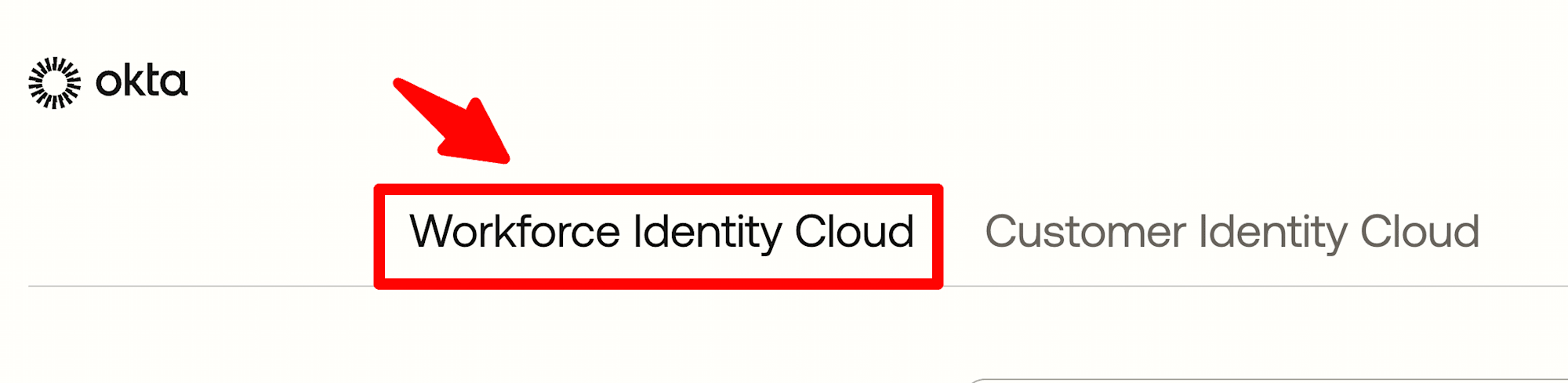
-
アカウントの作成
- フリートライアルページでは、基本的な情報(氏名、メールアドレス、会社名、電話番号など)を入力するフォームが表示されます。
- 必要な情報を入力し、「無料トライアルを始める」のボタンをクリックします。
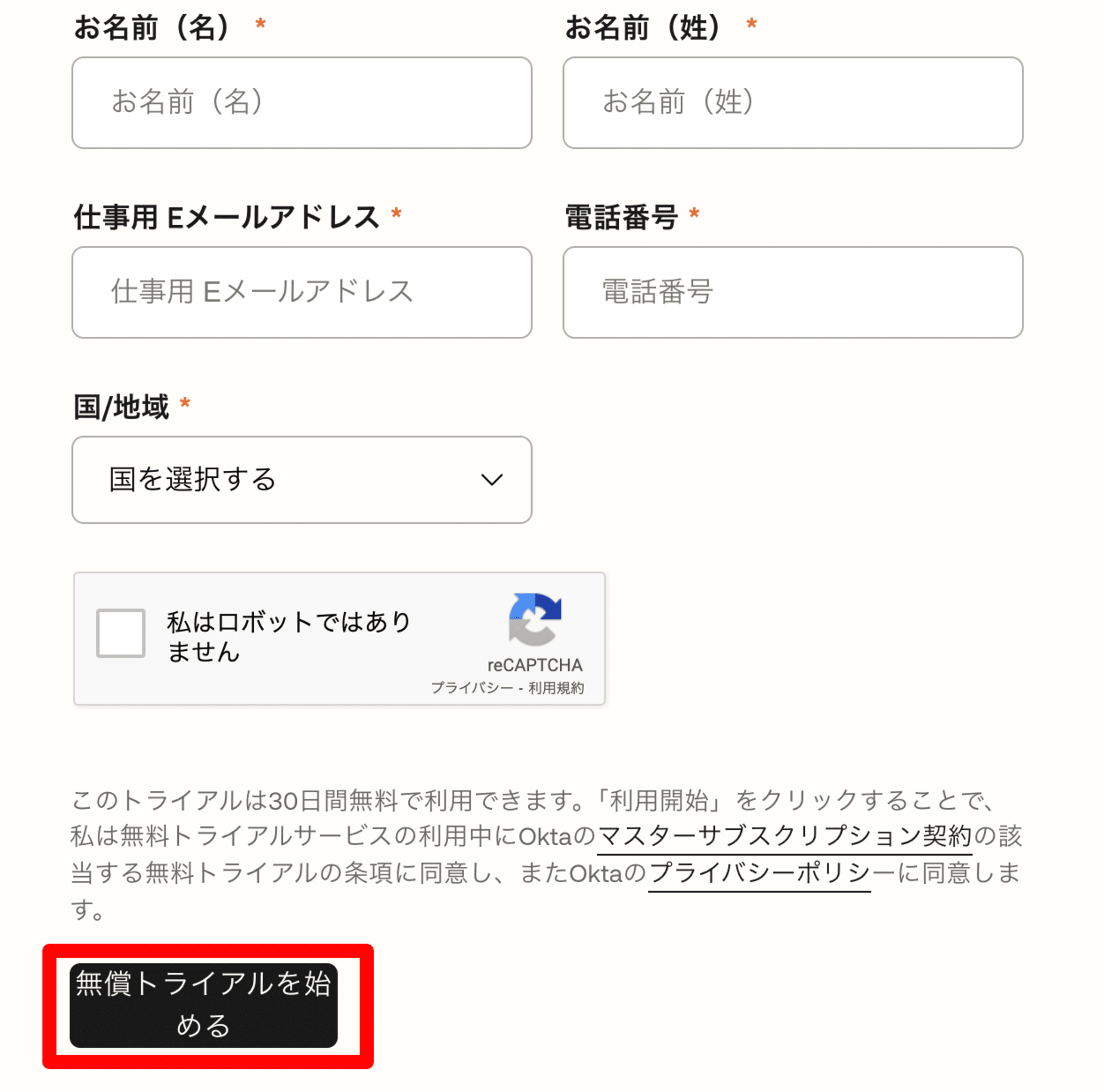
-
メール確認
- 入力したメールアドレスに確認メールが届きます。件名:Activate your Okta account
- メール内のリンクをクリックして、メールアドレスを確認します。
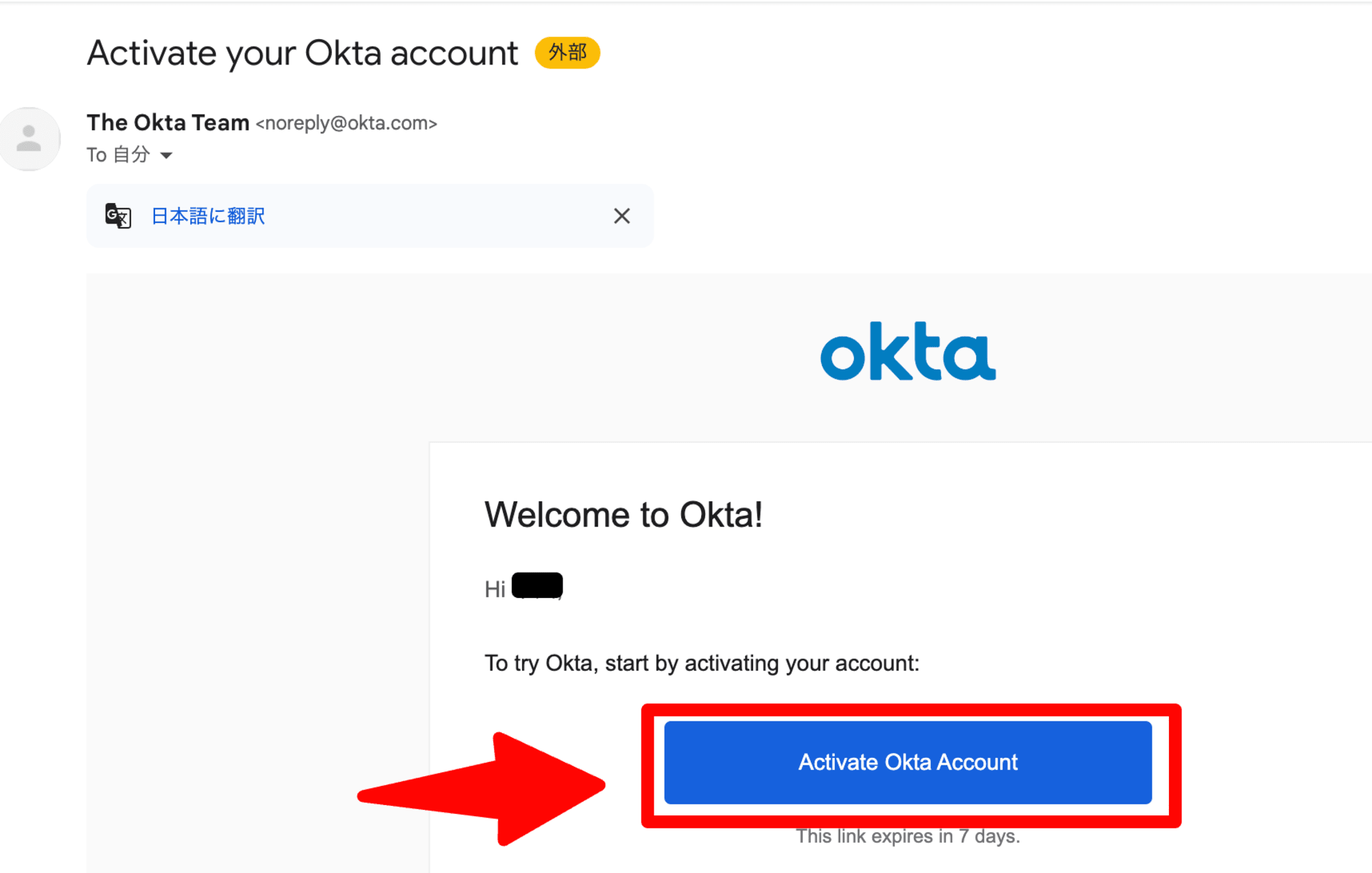
-
アカウント設定
- パスワードの設定などの基本的なアカウント設定を行います。
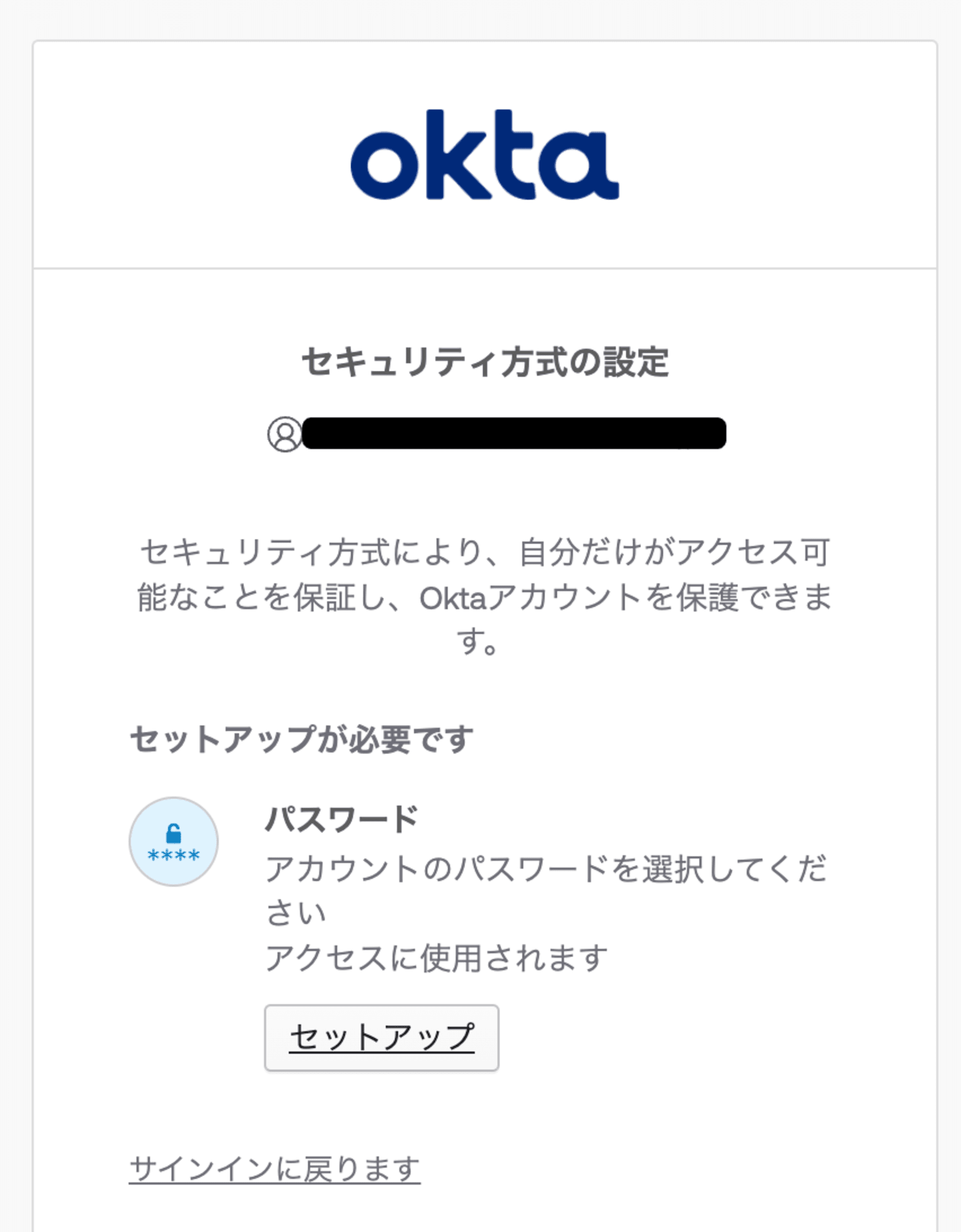
- パスワードの設定などの基本的なアカウント設定を行います。
-
フリートライアルの利用開始
- これでOktaのWorkforce Identity Cloudのフリートライアルが開始されます。
- End User Dash Bord↓
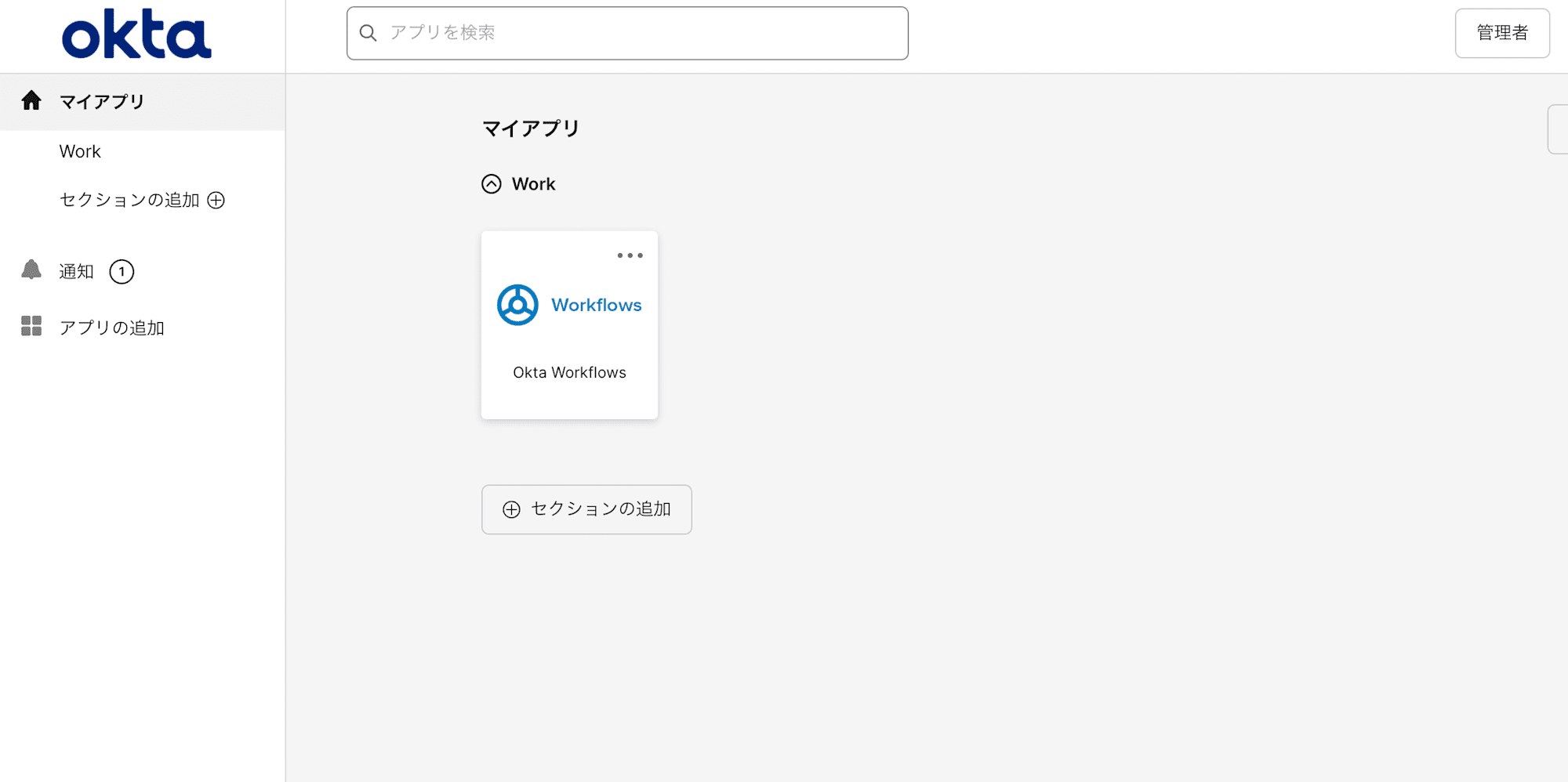
- 管理者画面↓
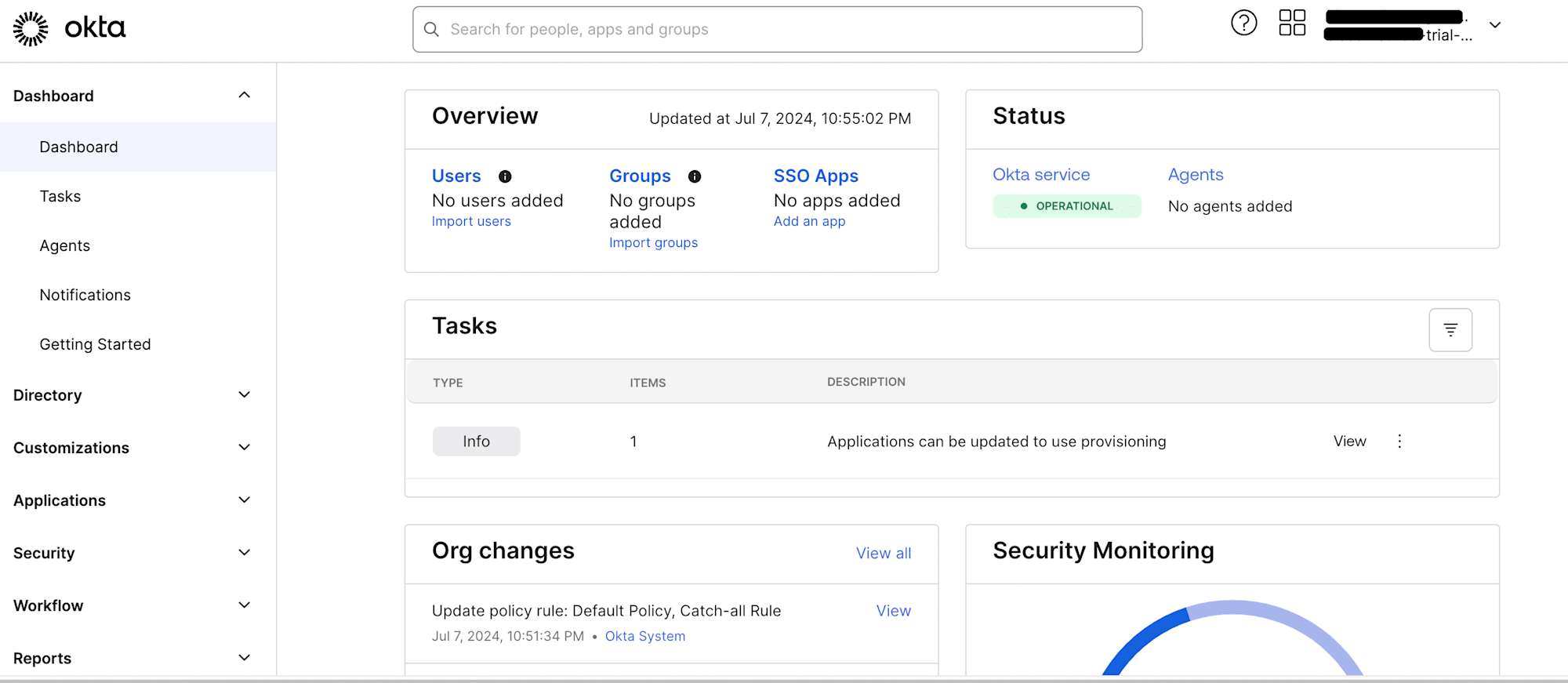
フリートライアル期間中に不明な点や問題が発生した場合は、Oktaのサポートチームに問い合わせることもできます。
おまけ
End User画面のアカウント設定から、日本語表記に変更が可能なので、ぜひお試しください。
 .
.
おわりに
今回はWICのトライアルについてブログにしてみました。
Okta WICについてのブログも多数展開されていますので、ぜひこちらもご覧ください。
この記事がどなたかのお役に立てば幸いです。
以上、きだぱんでした。








